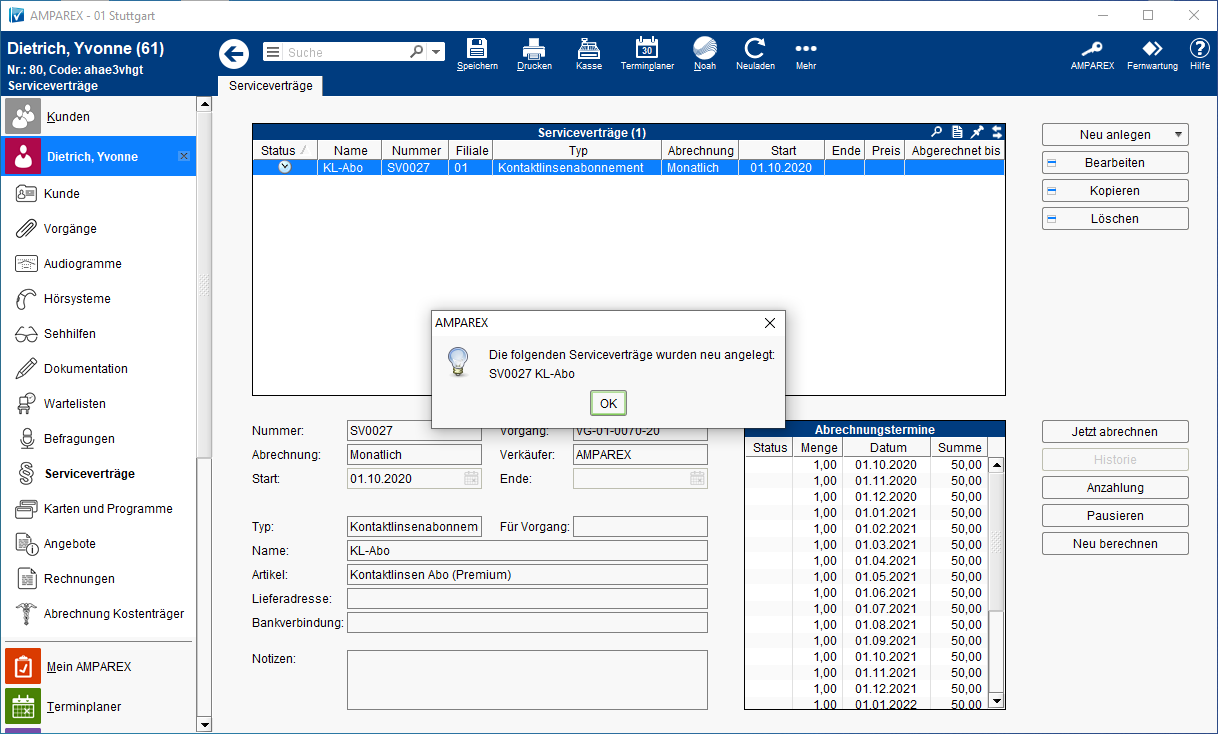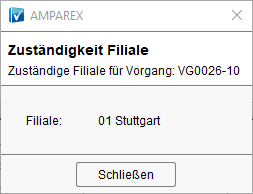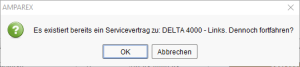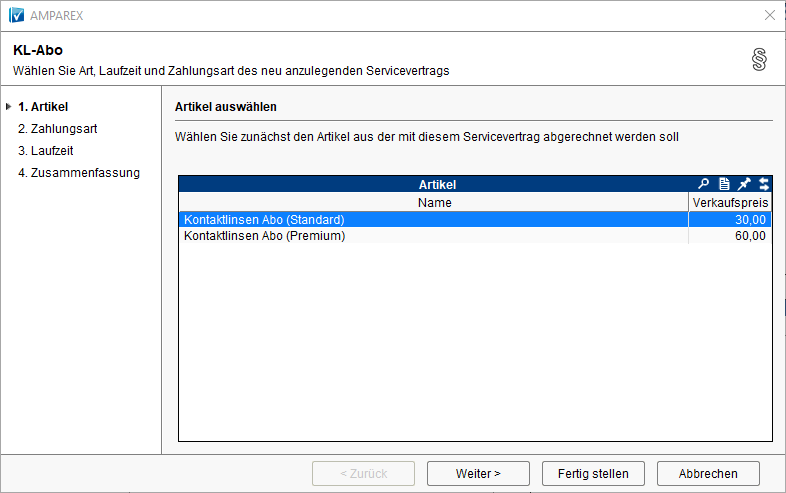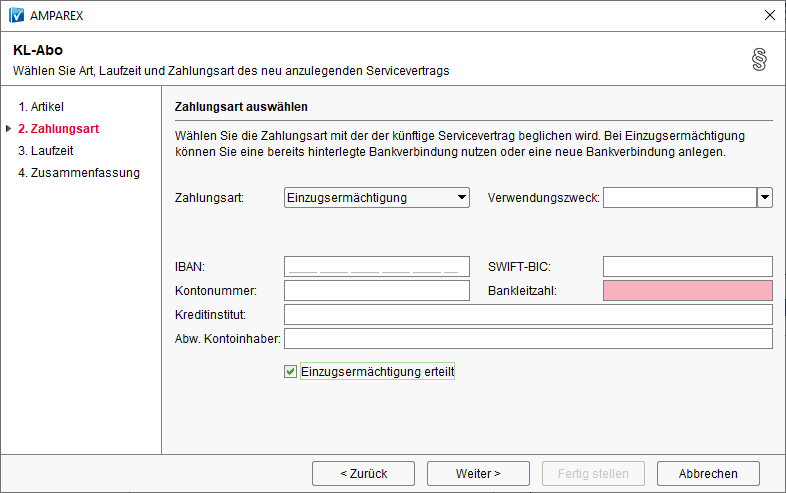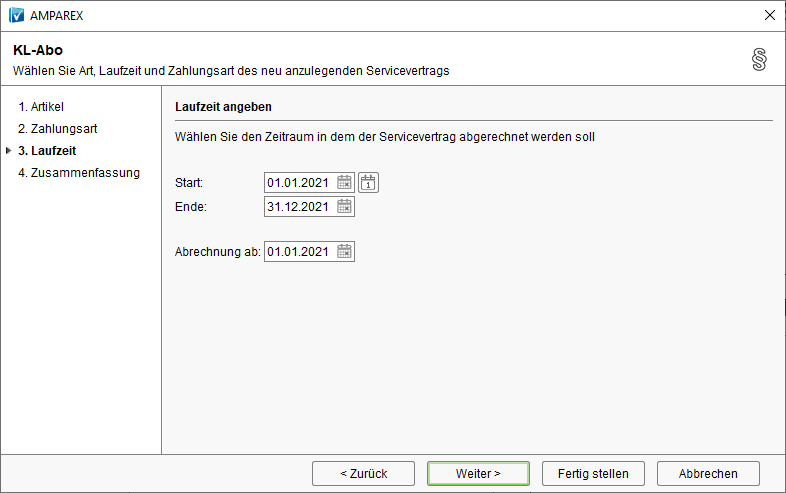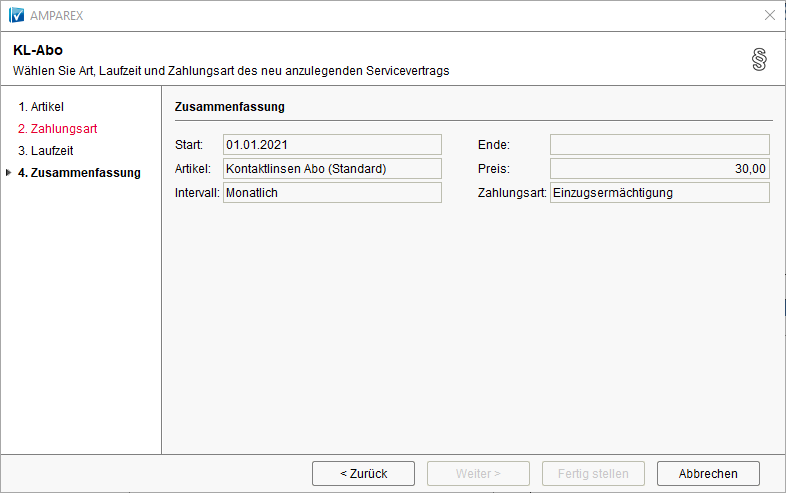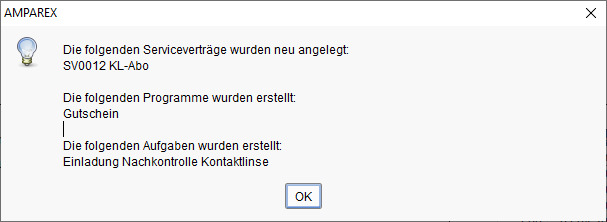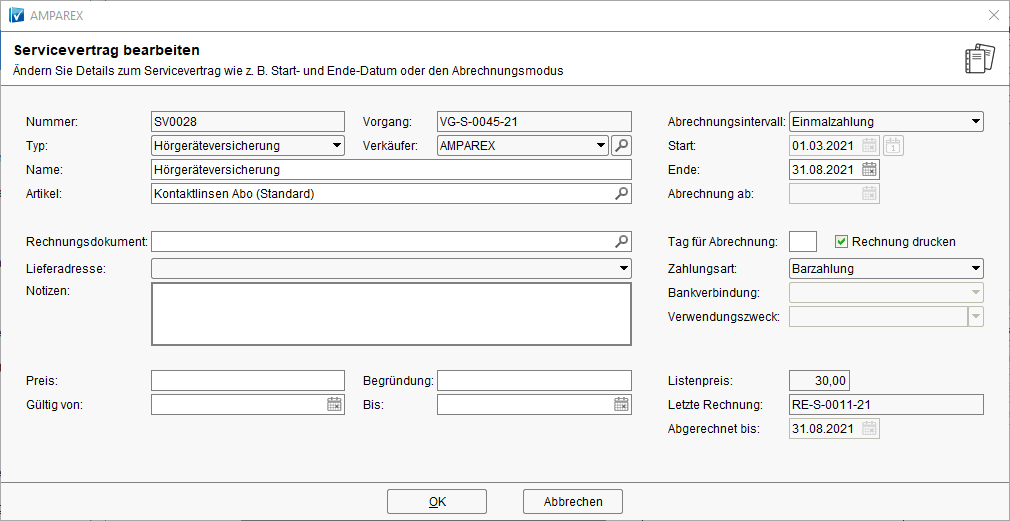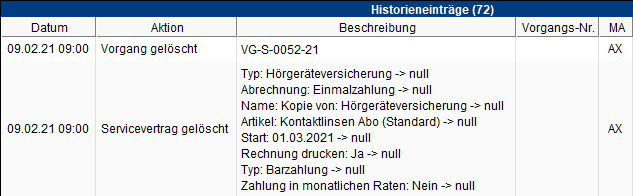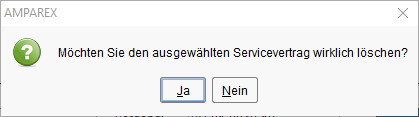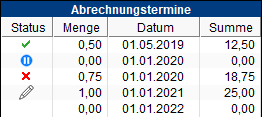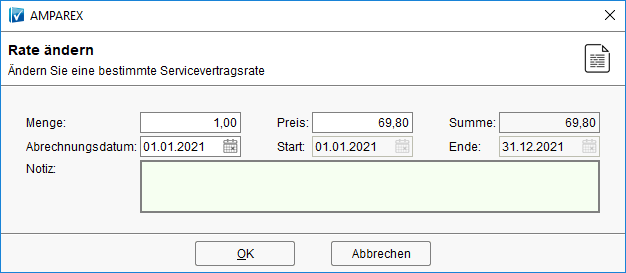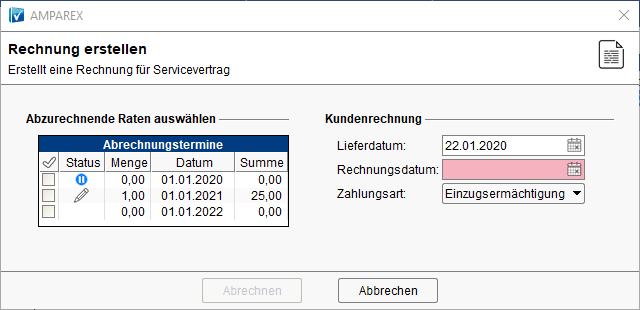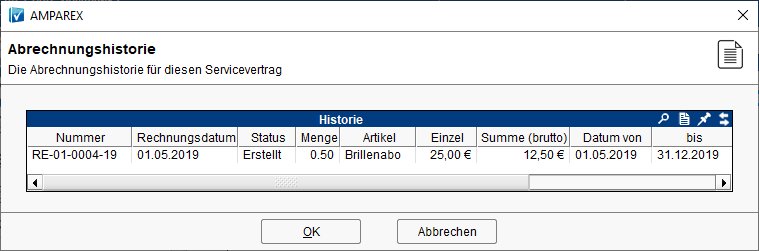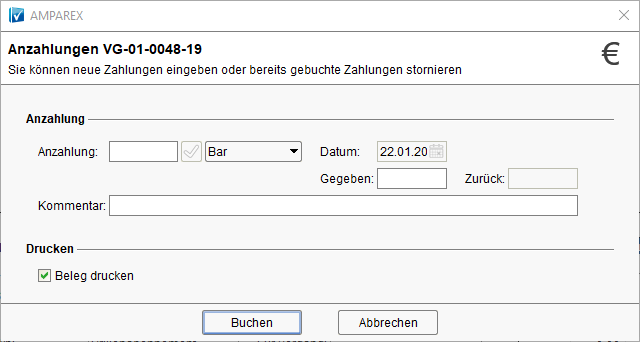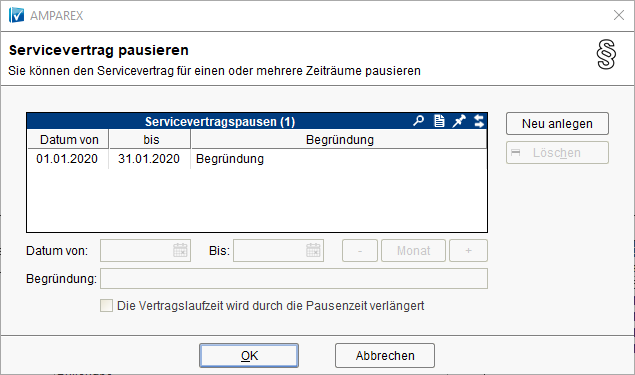Serviceverträge beschreiben Verträge mit Kunden, welche eine zyklische Abrechnung erfordern. Dabei regelt der Servicevertrag die Erbringung spezieller, meist produktbezogener Leistungen, wie beispielsweise Wartungen oder Reparaturen zwischen Kunde und dem Anbieter.
Die Anlage von Serviceverträgen für die automatisierte Rechnungserstellung erfolgt über eine zuvor definierte Servicevertragsvorlage. Die eigentliche Abrechnung aller Serviceverträge erfolgt dabei über das → Rechnungswesen → Serviceverträge (Rechnungswesen).
Hinweis
Eine Übersicht der Begriffe bzw. Voraussetzungen gibt es hier → Servicevertrag | Arbeitsablauf. Zusätzlich kann das Verhalten von Serviceverträgen kann durch zahlreiche Filialkettenoptionen angepasst werden (siehe auch → Rechnungswesen | Filialverwaltung bzw. Stichwort 'Serviceverträge).
Arbeitsabläufe
Lösungen
Weitere Dialoge
Funktionsleiste
Maskenbeschreibung
Tabelle 'Serviceverträge'
| Spalte/Schaltfläche | Beschreibung | ||||||||||||
|---|---|---|---|---|---|---|---|---|---|---|---|---|---|
| Spalte 'Status' |
| ||||||||||||
| Legt einen neuen, leeren Servicevertrag über einen Wizard mit weiteren Auswahlmöglichkeiten an. Wurden eine oder mehrere Servicevertragsvorlagen angelegt, kann eine davon ausgewählt werden. Ferner bestimmt die Vorlage, welche Daten im Wizard zur Auswahl angeboten werden (siehe auch → Servicevertragsvorlagen | Stammdaten). Info Bei Serviceverträgen vom Typ 'Hörgeräteversicherung' kommt eine Warnmeldung, wenn man ein HG ein weiteres Mal versichern möchte. Per 'OK' wird ein weiterer SV angelegt. Per 'Abbrechen' wird der Dialog geschlossen und es wird kein weiterer SV angelegt.
| ||||||||||||
| Öffnet einen, zuvor angelegten und in der Tabelle selektierten, Servicevertrag, um diesen zu bearbeiten. Hierbei können einige Felder angepasst werden (siehe auch → Bearbeiten | Servicevertrag). | ||||||||||||
| Kopiert einen, zuvor markierten, Servicevertrag. Hierbei wird der, in der Tabelle selektierte, Servicevertrag mit allen Daten kopiert. Abschließend sollte diese über angepasst werden. | ||||||||||||
| Die Möglichkeit einen Servicevertrag zu kündigen besteht nur in Verbindung der Schnittstelle → 'MeineLinse | Optik Schnittstelle'. Hierbei kann ein Enddatum angegeben werden, zu dem der SV auf beendet gesetzt wird. Alle bis zu diesem Datum noch nicht abgerechneten Abrechnungstermine werden gelöscht. Erfolgt die Kündigung innerhalb der Vertragslaufzeit, wird der Letzte des Monats aus der Vertragslaufzeit vorgeschlagen. Erfolgt die Kündigung jedoch nach Ablauf der Vertragslaufzeit, so wird der letzte Tag des Folgemonats zugrunde gelegt. Zusätzlich kann ein optionaler Kündigungsgrund angegeben werden. Der Kündigungsgrund steht hinter dem Enddatum, wenn man den SV über die Schaltfläche öffnet. | ||||||||||||
| Löscht einen, zuvor markierten, Servicevertrag. Zur 'Sicherheit' wird in der Historie des Kunden (Dokumentation) ein entsprechender Hinweis eingetragen (siehe auch → Historie | Kunde). Hinweis Der Servicevertrag kann nicht mehr gelöscht werden, sobald mindestens eine Abrechnung erfolgt ist.
|
Servicevertragsdaten
Die in diesem Bereich angezeigt Daten können in der Übersicht nur angezeigt / gelesen, aber nicht geändert werden. Hierzu muss der gewünschte Servicevertrag in der Tabelle selektiert und über die Schaltfläche zur Bearbeitung geöffnet werden.
| Feld | Beschreibung |
|---|---|
| Nummer | Wird der neu angelegte Servicevertrag gespeichert, bekommt dieser eine eindeutige, nicht änderbare laufende Nummer zugewiesen. |
| Vorgang | Beim Speichern des Servicevertrages wird automatisch ein Vorgang unter den Vorgängen des Kunden angelegt und die Vorgangsnummer dazu eingetragen. Wurde der Vorgang aus einem Brillenauftrag oder Kontaktlinsenvorgang erstellt, wird hier die dazugehörige Vorgangsnummer eingetragen. Zu diesen Vorgängen (Brillenauftrag bzw. KL-Auftrag) kann per Doppelklick gewechselt werden. |
| Abrechnung | Zeigt den Abrechnungszyklus des Servicevertrages an (z. B. monatlich, quartalsweise, etc.). |
| Start/Ende | Gibt die Laufzeit des Abos an. Dabei gibt das Startdatum an, ab wann das Abo beginnt und das Endedatum signalisiert, ob der SV eine definierte Laufzeit hat, also zeitlich begrenzt ist, oder nachträglich, wenn der Kunde das Abo gekündigt hat. In diesem Fall muss ein Endedatum manuell eingetragen werden. |
| Anzeige einer Information, wenn der Servicevertrag aktuell pausiert ist. | |
| Typ | Zeigt den Typ des Abos an. Welcher Typ angezeigt wird, wird durch die Servicevertragsvorlage bestimmt. |
| Für Vorgang | Wurde der Servicevertrag aus einem Brillenvorgang oder Hörgerätevorgang erstellt, wird hier die dazugehörige Vorgangsnummer eingetragen. Zu diesen Vorgängen kann per Doppelklick gewechselt werden. |
| Name | Name des Abos (z. B. Trainings-Abo, Kontaktlinsen-Abo oder Hörgeräte-Abo, etc.) - dieser wird in der Servicevertragsvorlage vorgegeben. |
| Artikel | Angabe des Artikels, der in diesem Servicevertrag abgerechnet wird. |
| Lieferadresse | Zeigt eine eventuelle abweichende Lieferadresse an. Diese kann in der Bearbeitung des SV angegeben werden und stammt aus den Adressen, die am Kunden hinterlegt werden kann (siehe auch → Adressen | Kunde). |
| Bankverbindung | Wurde die Zahlungsart 'Einzugsermächtigung' ausgewählt, muss man eine gültige Bankverbindung hinterlegt haben. Diese Bankverbindung wird zur Information angezeigt (ggf. aus Datenschutzeinstellungen nur die letzten 4 Stellen der Kontonummer). |
| Notiz | Anzeige einer möglichen Notiz des Servicevertrages. Diese wird ebenfalls über die Bearbeitung des SV hinterlegt. |
Tabelle 'Abrechnungstermine'
In der Tabelle 'Abrechnungstermine' werden zur Kontrolle alle, am Servicevertrag, hinterlegten Termine angezeigt. Falls nötig, kann ein Termin angepasst werden, wenn dieser per Doppelklick geöffnet wird. Je nach Stand der Abrechnung kann ein anderer Status angezeigt werden:
| |||||||||||||
| Über diese Schaltfläche kann eine einzelne Rechnung manuell erstellt werden. Dies soll klarstellen, dass der Vertrag nur im Ausnahmefall direkt beim Kunden abgerechnet wird, also in den Fällen, in denen sofort abgerechnet werden soll (siehe auch → Jetzt abrechnen | Servicevertrag). Die Abrechnung für alle Serviceverträge aller Kunden, die einen Servicevertrag haben, erfolgt über das → Rechnungswesen → Serviceverträge | Rechnungswesen in AMPAREX. Hinweis Liegt eine Bankverbindung OHNE erteilte Einzugsermächtigung vor, kann der Servicevertrag nicht abgerechnet werden. | ||||||||||||
| Zeigt die Abrechnungshistorie für den ausgewählten Servicevertrag an (siehe auch → Historie | Servicevertrag). Hierbei werden alle schon erstellten Rechnungen (Abrechnungstermine) angezeigt. | ||||||||||||
| Möglichkeit, eine Anzahlung zu dem gewählten Servicevertrag zu buchen (siehe auch → Anzahlung | Servicevertrag). Grundsätzlich kann zu jedem Vorgang mehrere Anzahlungen gebucht werden. Sobald der Servicevertrag abgerechnet wird, begleicht AMPAREX die Rechnung automatisch mit der geleisteten Anzahlung. Die Anzahlungsschaltfläche bleibt aktiv, wenn noch eine Anzahlung offen ist, auch wenn der Vertrag ansonsten bereits beendet und vollständig abgerechnet ist. | ||||||||||||
| Öffnet den Dialog 'Servicevertrag pausieren'. Hier gibt es die Möglichkeit, den Servicevertrag für einen oder mehrere Zeiträume zu pausieren (siehe auch → Pausieren | Servicevertrag). | ||||||||||||
| Berechnet die Raten auf Basis der Einstellungen neu. Fixe Raten bleiben hierbei erhalten. |